264 File Converter: Převod H264 na MP4 na PC/online/telefonu
Potřeba hledat konvertor souborů H264 na MP4 vzniká, když tyto soubory nemůžete přehrávat na přenosných zařízeních a přehrávačích. Je pravda, že kontejner 264 může být MP4, ale kromě toho mohou být videa H.264 také ve formátech MKV, AVI, MOV a dalších, které nejsou široce kompatibilní. Kromě toho je soubor H.264 velký, takže zabírá mnoho místa. Chcete-li tedy bez problémů přehrávat soubor H.264, je převod H264 na MP4 nejlepším řešením. V tomto případě budete potřebovat spolehlivé programy, které vám pomohou, což poskytuje celý obsah. Pokračujte v rolování.
Seznam průvodců
3 nejlepší 264 převodníky souborů do MP4 H.265/MPEG-4 [Windows/Mac] 5 nejlepších převaděčů souborů H.264 pro přenos kodeku H.264 online zdarma 2 Snadno použitelné převaděče souborů H.264 na Android/iPhone Časté dotazy o nejlepším 264 File Converter na všech zařízeních3 nejlepší 264 převodníky souborů do MP4 H.265/MPEG-4 [Windows/Mac]
Z výše uvedených informací budete potřebovat spolehlivý program, který bude efektivně fungovat jako váš konvertor souborů H264. S 264 mohou při hraní s některými hráči nastat problémy s kompatibilitou. To je důvod, proč jste povinni jej převést na MP4; s několika dostupnými nástroji vám tato část nabídne tři nejlepší programy. Teď už zbývá jen vybrat ten nejlepší!
1. AnyRec Video Converter
Nejlepší by bylo, kdybyste na to nezapomněli AnyRec Video Converter když uvedete nejlepší konvertory souborů, které vám mohou pomoci s převodem H264 na MP4. Je to druh programu, který zjednodušuje převod videa do více než 1000 formátů. Máte mnoho H.264 ke konverzi? S tímto převodníkem to není problém, protože podporuje dávkovou konverzi videí i zvukových souborů 50x vyšší rychlostí; není třeba dlouho čekat na výsledky. Kromě toho se na to můžete spolehnout při úpravách videí pomocí vestavěného editoru, který poskytuje na kartě Převodník. Tímto způsobem můžete provádět úpravy souborů videa před jejich exportem do nového formátu.

Podporuje konverzi do jiných video formátů bez ovlivnění kodeku H.264.
Schopný dávkově převést 264 souborů rychle, což vám umožní exportovat je všechny najednou.
Přizpůsobené rozlišení, kvalita atd. se zobrazí v každém zvoleném formátu videa.
Nenabízejte žádné omezení velikosti v procesu převodu a má 50x vyšší rychlost.
Bezpečné stahování
Bezpečné stahování
Krok 1.Po spuštění tohoto konvertoru souborů H.264 přejděte na kartu "Konvertor" a přidejte svůj soubor H.264 kliknutím na tlačítko "Přidat soubory". Nebo jej přetáhněte na hlavní obrazovku programu.
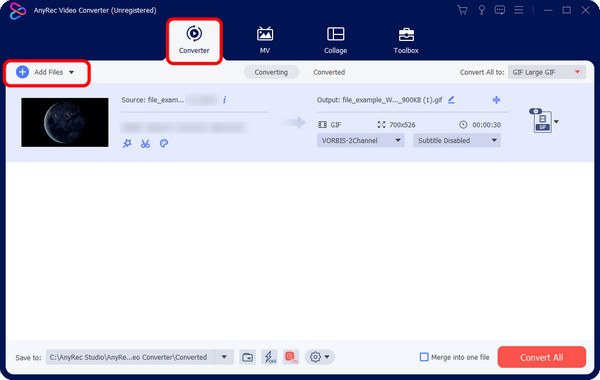
Krok 2.Přejděte do nabídky „Převést vše na“, kde vám budou nabídnuty formáty „Video“ a „Audio“ a předvolby „Zařízení“. Klikněte na sekci "Video" a vyhledejte "MP4"; vyberte jeden s požadovaným rozlišením.
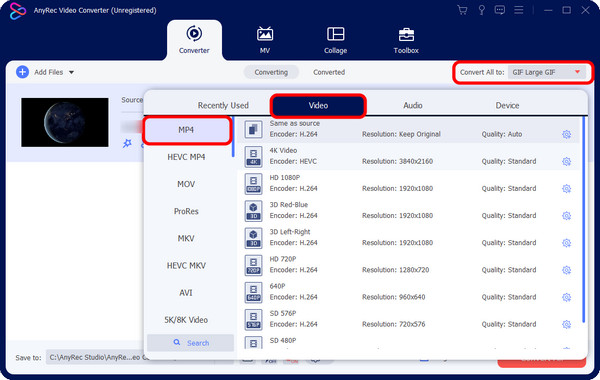
Máte možnost si jej přizpůsobit zaškrtnutím tlačítka „Vlastní profil“ s ikonou „ozubeného kola“. Odtud můžete upravit „Snímkovou frekvenci“, „Rozlišení“, „Kvalitu“ atd. Pokud jste s tímto převaděčem souborů 264 spokojeni, klikněte na „Vytvořit nový“.
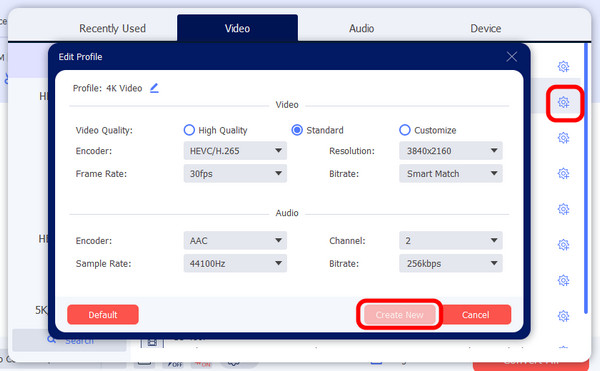
Krok 3Po dokončení můžete před kliknutím na tlačítko „Převést vše“ nastavit název souboru a cíl. Pokud máte mnoho souborů, zaškrtněte "Sloučit do jednoho souboru" a uložte je do jedné složky.
2. VLC Media Player
Kromě toho, že je dnes multimediálním přehrávačem, VLC pokrývá také konverzi. Je to bezplatný přehrávač médií, otevřený pro více operačních systémů, jako jsou Windows, Mac, Linux a další. S tímto konvertorem souborů 264 můžete převést H264 na MP4 a další formáty, jako je AVI, MOV, FLV a další. Vzhledem k tomu, že většina dnešních počítačů má nainstalovaný VLC, je to skutečně jedna z nejlepších možností pro přehrávání několika video a zvukových souborů a převod souborů.
Krok 1.Na hlavní obrazovce klikněte na "Média" z nabídky výše.
Krok 2.Vyberte možnost "Převést/Uložit".
Krok 3Kliknutím na tlačítko „Přidat“ procházejte soubor H264 a znovu klikněte na možnost „Převést/Uložit“. Přejděte do seznamu nabídky „Profil“ a jako výstupní formát vyberte „MP4“.
Krok 4.Nastavte cíl souboru a poté v části „Cíl“.
Krok 5.Kliknutím na "Start" převedete video soubor H.264 na MP4.
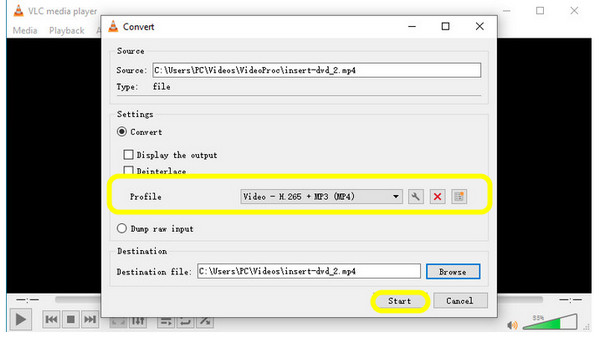
3. Ruční brzda
Ruční brzda je další spolehlivý převodník souborů H.264, který funguje také s disky DVD nebo Blu-ray. Dodává se s několika předvolbami zařízení, které mnoho jiných nepodporuje. Pomocí tohoto softwaru pro Windows, Mac a Linux můžete přizpůsobit mnoho parametrů, včetně těch pro filtry, zvuk, videa, titulky atd. I když je to omezené, pokud jde o formát převodu, MP4 a MKV, nepochybně je jeden z nejlepších převodníků pro začátečníky.
Zde je návod, jak převést pomocí ruční brzdy:
Krok 1.Kliknutím na tlačítko „Open Source“ nahrajete soubory H.264 do hlavního rozhraní.
Krok 2.Poté přejděte na "Formát" a vyberte "MP4".
Krok 3Volitelně přejděte na kartu „Video“ a upravte další nastavení, kde můžete jako kodér vybrat „H265“.
Krok 4.Kliknutím na „Procházet“ v pravém dolním rohu vyberte umístění.
Krok 5.Kliknutím na tlačítko "Start" v horní části převedete soubory H264 na MP4.
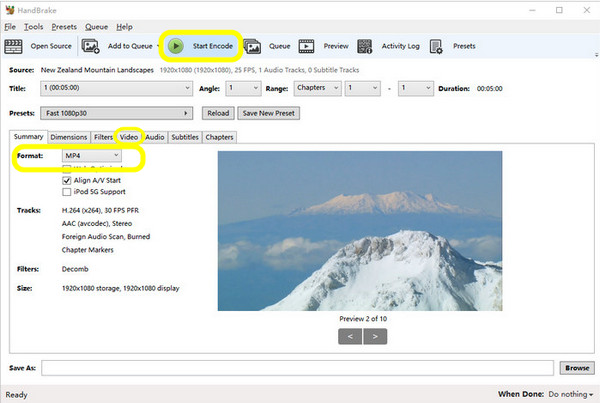
5 nejlepších převaděčů souborů H.264 pro přenos kodeku H.264 online zdarma
Po těchto třech programech by tento příspěvek nezapomněl ani na online převodníky. Kromě toho, že jde o bezplatný převaděč souborů, očekávejte u nich nedostatky, včetně rizika bezpečnostních problémů, nejsou schopny převádět velké soubory, vyžadují připojení k internetu a mají omezené pokročilé funkce. Ale na druhé straně dveří odvádějí svou nejlepší práci. Podívejte se níže na pět nejlepších převaděčů souborů H.264 na MP4, které stojí za vyzkoušení.
1. Zamzar
Zamzar je online konvertor souborů 264, kterému důvěřují miliony uživatelů, pokud jde o proces převodu jejich souborů. Kromě H264 na MP4 podporuje MKV, MOV, F4V, MOD a další formáty pro zvuk, obrázky, dokumenty atd. Navíc můžete svůj převedený soubor rychle získat pomocí pouhých tří jednoduchých kroků bez problémů.
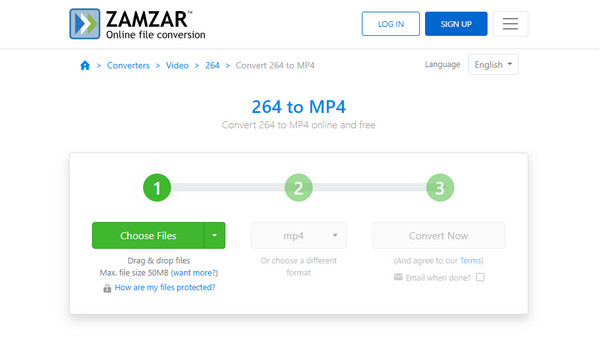
2. Převod
Convertio je další online konvertor souborů 264 oblíbený mezi uživateli, kteří dávají přednost převodu online. Pokrývá převod H264 na MP4 a další formáty, včetně MKV, AVI, 3GP a dalších. Jakmile jste na její hlavní stránce, okamžitě uvidíte nějaké informace o souborech AVC nebo H264 a MP4. Navíc můžete také upravit parametry videa v Nastavení.
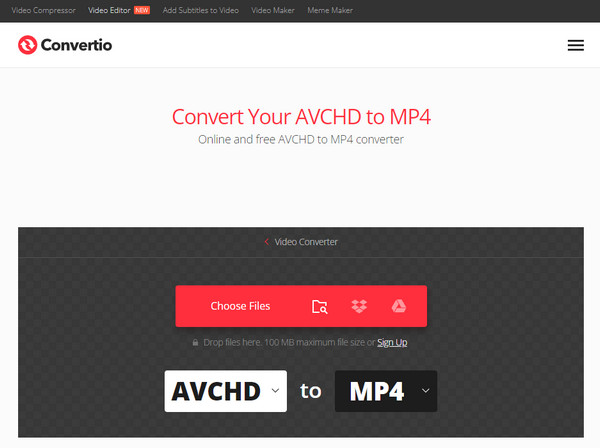
3. Media.io
Vyhledejte Media.io, pokud chcete převaděč souborů H.264, který nabízí méně obtížný převod. Kromě převodu video souborů, jako je H264 na MP4, podporuje formáty obrázků a zvukových souborů. Obsahuje cloudové služby, jako je Dropbox a Disk Google, pro import vašich souborů. Navíc podporuje dávkovou konverzi, což znamená, že můžete přidat více souborů a převést je současně.
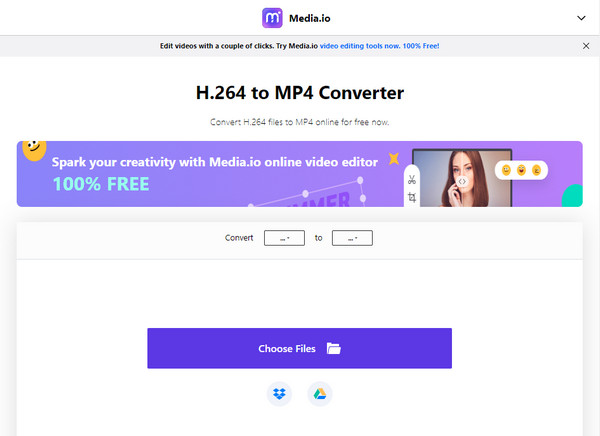
4. AnyConv
Další uživatelsky přátelský online převaděč souborů H.264, AnyConv, poskytuje jednoduchý proces převodu H264 na MP4 a další převod souborů, jako je AVI, FLAC, JPEG, GIF a více než 400 formátů. Navíc zde zaručuje vaši bezpečnost, protože všechny nahrané soubory jsou po procesu převodu odstraněny; jste jediný, kdo k němu má přístup.
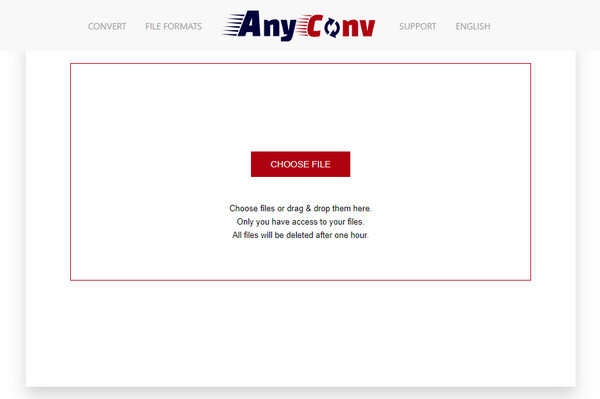
5. MiConv
A konečně, MiConv je online převodník souborů, který může být vaším nástrojem pro převod H.264 na MP4 a další formáty. Váš čas zde nebude promarněn, protože proces převodu netrvá déle než 2 minuty; totéž jde s dokumenty, zvukem, obrázky a dalšími formáty souborů. Všechny soubory jsou navíc bezpečně uloženy v cloudu.
2 Snadno použitelné převaděče souborů H.264 na Android/iPhone
Před ukončením tohoto příspěvku byste také mohli znát dvě aplikace pro zařízení iPhone a Android pro rychlý převod H264 na MP4.
Převodník médií
Jedná se o open-source 264 převodník souborů pro zařízení Android, který podporuje převod všech formátů, jako jsou MP4, AVI, WAV a další. Jedná se o typ FFmpeg build video konvertoru. S ním můžete upravit parametry videa, provádět základní úpravy, jako je oříznutí a otočení, a dokonce vytvořit vyzváněcí tón pomocí funkce extrahování zvuku.
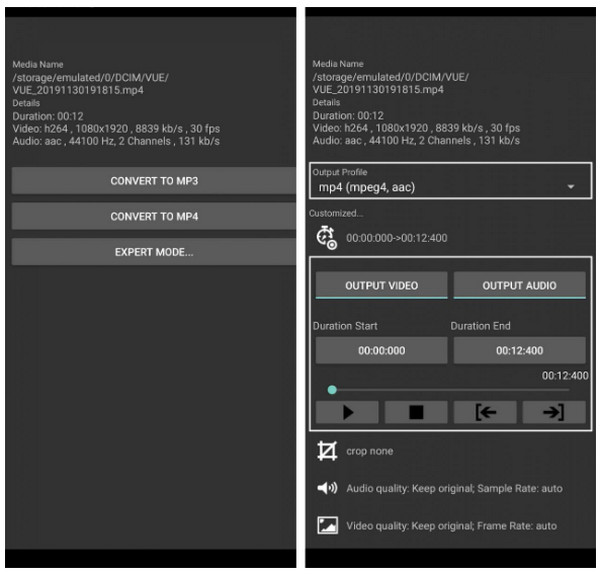
- Profesionálové
- Uživatelsky přívětivý pro všechny typy dovedností.
- Je podporováno více formátů.
- Možnost upravit nastavení videa.
- Nevýhody
- Náhled videa nebude fungovat.
- Výstup poskytuje zvuk pouze někdy.
- Ne přitažlivé uživatelské rozhraní.
Video konvertor
Dokonalý konvertor souborů 264 a aplikace pro kompresor videa pro iPhone je aplikace Video Converter. Proces převodu se provádí na zabezpečené cloudové službě, což vám umožňuje šetřit baterii nejrychlejším postupem, který poskytuje. Kromě formátu MP4 má podporu pro AVI, FLAC, WAV, MOV, GIF atd. Také ukládá vaše předchozí soubory do svého vestavěného prohlížeče, ke kterému máte přístup pouze vy.
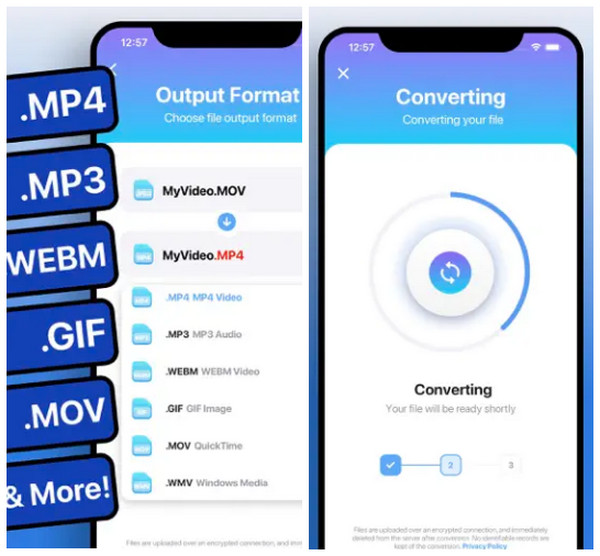
- Profesionálové
- Všechny soubory budou okamžitě smazány.
- Přidána podpora pro místní konverze.
- Podporujte okamžitý přenos Airdrop na jiná zařízení iOS.
- Nevýhody
- Proces importu nějakou dobu trvá.
- Závady se často dějí.
Časté dotazy o nejlepším 264 File Converter na všech zařízeních
-
Proč převádět H.264 na MP4 H.265?
Kromě MP4 se H.264 více používá pro kódování ve formátech jako AVI, MOV a dalších, které nejsou široce kompatibilní s několika zařízeními a přehrávači. V tomto případě přichází MP4 H.265, protože nabízí lepší vizuální kvalitu a je kompatibilní s přehrávači.
-
Jaká omezení nabízí MiConv?
Web sice efektivně převádí mnoho formátů souborů, za hodinu převedete pouze 120 souborů, ale je to rozumný limit pro zajištění stabilního provozu. Navíc 75 MB je maximální velikost souboru, který můžete importovat.
-
Nabízí Zamzar žádné omezení velikosti jako váš online převodník souborů H.264?
Ne. Zamzar má maximální limit velikosti souboru až 50 MB. U některých formátů, jako jsou PDF, DOCX, DOC, MP3 atd., však můžete nahrát pouze 5 MB.
-
Mohu použít AnyConv na mobilním zařízení k převodu H.264?
Ano! Online nástroj můžete používat na svých telefonech, včetně Androidu a iPhonu, pokud používáte webový prohlížeč.
-
Je Convertio zcela zdarma pro převod souborů?
Ne. Jediný bezplatný Convertio nabízí velikost souboru 100 MB pro každého; převod za 24 hodin je pouze 10 souborů. Pokud chcete tato omezení překročit, budete si muset zakoupit jeho prémiové plány.
Závěr
S popisy každého konvertoru souborů H264 na MP4 můžete udělat skvělou volbu při konverzi H264 na MP4, ať už chcete online nástroj, program nebo aplikaci pro mobilní zařízení; každý konvertor souborů vám dá to, co potřebujete. Ale pro jednoduchý proces a více akcí, které můžete udělat, vždy přejděte na AnyRec Video Converter. Program, který může být vaším nejlepším konvertorem a editorem videa zároveň! Nyní si ji stáhněte a prozkoumejte její zábavné funkce.
Bezpečné stahování
Bezpečné stahování
